কিছু বাষ্প ব্যবহারকারীর মুখোমুখি হয় ওএস ত্রুটি 4294956486 যখনই তারা একটি গেম চালু করার চেষ্টা করে। এই সমস্যাটি উইন্ডোজ এবং ম্যাকোস উভয় ক্ষেত্রেই হওয়ার নিশ্চয়তা রয়েছে।

বাষ্পে ওএস ত্রুটি 4294956486
এই নির্দিষ্ট সমস্যাটি তদন্ত করার পরে, এটি দেখা গেছে যে বেশ কয়েকটি বিভিন্ন কারণ রয়েছে যা এই নির্দিষ্ট ত্রুটি কোডের কারণ হিসাবে পরিচিত। এখানে সম্ভাব্য অপরাধীদের একটি সংক্ষিপ্ত তালিকা রয়েছে যা বাষ্পে ওএস ত্রুটি 4294956486 কে ট্রিগার করতে পারে:
- দুর্গন্ধযুক্ত গেম ইনস্টলেশন - সর্বাধিক সাধারণ ঘটনাগুলির মধ্যে একটি যা ত্রুটি ঘটবে তা হ'ল একধরণের দুর্নীতি যা বর্তমানে ইনস্টলেশন ফোল্ডারে প্রভাবিত হচ্ছে। যদি এই দৃশ্যটি প্রযোজ্য হয়, গেমের ফাইল এবং সম্পর্কিত নির্ভরতাগুলিকে প্রভাবিত দুর্নীতি দূর করতে আপনার বাষ্পের মেনুতে গেম ফাইলগুলির অখণ্ডতা পরীক্ষা করে সমস্যাটি সমাধান করতে সক্ষম হওয়া উচিত।
- ম্যাকোস স্টিম সংস্করণের অসঙ্গতি - আপনি যদি বাষ্পের ম্যাকোস সংস্করণে কোনও গেম চালু করার চেষ্টা করার সময় আপনি যদি এই ত্রুটি কোডটির মুখোমুখি হন তবে আপনি সম্ভবত ম্যাকোএসের সাথে ঘটে যাওয়া কোনও সাধারণ ত্রুটিটি নিয়ে কাজ করছেন। এই ক্ষেত্রে, আপনি গতিটি সমস্যাটি ট্রিগার করছে এমন গেমের একটি শর্টকাট তৈরি করতে টার্মিনাল অ্যাপ্লিকেশন ব্যবহার করে সমস্যাটি সমাধান করতে পারেন।
- পুরানো বাষ্প ক্লায়েন্ট - এই ত্রুটি কোডটি দেখাও সম্ভব কারণ আপনার স্টীম ক্লায়েন্ট এমন অবস্থায় রয়েছে যেখানে আংশিক দূষিত ফাইলের (বা ফাইলের সেট) কারণে এটি নিজেকে আপডেট করতে পারে না। এই ক্ষেত্রে, আপনার ফাইলের সেট মুছে ফেলে সমস্যার সমাধান করতে সক্ষম হওয়া উচিত যা আপনার বাষ্প ক্লায়েন্টকে বর্তমানে কোনও লিম্বো অবস্থায় আটকে থাকলেও নিজেকে আপডেট করতে বাধ্য করবে।
- ক্ষতিগ্রস্থ বাষ্প ইনস্টলেশন - আপনার বাষ্প ইনস্টলেশন বা সম্পর্কিত নির্ভরতা জর্জরিত দুর্নীতিও এই বিশেষ ত্রুটি কোডের অনুমোদনের জন্য দায়ী হতে পারে। এই ক্ষেত্রে, আপনি প্রচলিতভাবে বাষ্পটি আনইনস্টল করে এবং তারপরে অফিসিয়াল চ্যানেলগুলি থেকে ক্লায়েন্টটিকে পুনরায় ইনস্টল করে সমস্যার সমাধান করতে পারেন।
- তৃতীয় পক্ষের এভি / ফায়ারওয়াল হস্তক্ষেপ - আপনি যদি ফায়ারওয়ালের একটি বাহ্যিক তৃতীয় পক্ষের অ্যান্টিভাইরাস ব্যবহার করছেন তবে এটি সম্ভব যে সুরক্ষা স্যুটটি আপনার বাষ্প ইনস্টলেশনটির সাথে বিরোধী হয়ে উঠবে। বেশিরভাগ ক্ষেত্রেই, ব্যবহারকারীরা সাইলেয়েন্স এবং কমোডোকে এই সমস্যার কারণ হিসাবে প্রতিবেদন করেছেন। যদি একই ধরণের হস্তক্ষেপ আপনার কাছে ঘটে থাকে তবে আপনার তৃতীয় পক্ষের হস্তক্ষেপ মুছে ফেলে বা সমস্যাযুক্ত স্যুটটি সম্পূর্ণভাবে আনইনস্টল করে সমস্যার সমাধান করতে সক্ষম হওয়া উচিত।
- এনভিআরএএম বা প্র্যামের অসঙ্গতি - আপনি যদি কোনও ম্যাকোএস কম্পিউটারে এই ত্রুটি কোডটি দেখছেন এবং আপনি এই প্ল্যাটফর্মটির জন্য যথাসাধ্য চেষ্টা করার চেষ্টা করেছেন, আপনি বা স্টিমের জন্য র্যাম বরাদ্দকে প্রভাবিত করে এমন কোনও এনভিআরএম বা প্র্যাম বিষয় নিয়ে কাজ করছেন এমন সম্ভাবনা রয়েছে। এই ক্ষেত্রে, আপনার এনভিআরাম এবং প্র্যাম ক্র্যাশগুলি পুনরায় সেট করে সমস্যাটি ঠিক করতে সক্ষম হওয়া উচিত।
এখন আপনি সমস্ত সম্ভাব্য অপরাধীদের জানেন, এই পদ্ধতিগুলির সংকলন যা আপনাকে এটির সমাধান করতে দেবে ত্রুটি 4294956486 বাষ্পে:
পদ্ধতি 1: গেমটির সত্যতা যাচাই করা
যেহেতু সবচেয়ে সাধারণ সমস্যাটি এই বিশেষ ত্রুটির কারণ ঘটায় তা হ'ল এক ধরনের দুর্নীতি যা ইনস্টলেশন ফোল্ডারকে প্রভাবিত করে, তাই আপনার প্রভাবিত গেম ফাইলগুলির অখণ্ডতা পরীক্ষা করে শুরু করা উচিত। বেশিরভাগ ক্ষেত্রে, আপনি দেখতে পাবেন 4294956486 দূষিত ফাইল বা সম্পর্কিত গেম নির্ভরতার কারণে ত্রুটি দেখা দিয়েছে যা দুর্নীতির দ্বারা প্রভাবিত হয়েছে।
যদি এই দৃশ্যটি প্রযোজ্য হয়, গেম ফাইলগুলির অখণ্ডতা যাচাই করতে আপনাকে বিল্ট-ইন স্টিম ইউটিলিটি ব্যবহার করে সমস্যাটি সমাধান করতে সক্ষম হওয়া উচিত। এটি করার জন্য নীচের নির্দেশাবলী অনুসরণ করুন এবং এটির শেষে আপনার কম্পিউটার পুনরায় চালু করুন:
বিঃদ্রঃ : নীচের নির্দেশাবলী উইন্ডোজ এবং ম্যাকোস উভয় কম্পিউটারের জন্যই প্রযোজ্য।
- আপনার খুলুন দিয়ে শুরু করুন বাষ্প ক্লায়েন্ট এবং তারপরে আপনার অ্যাকাউন্ট শংসাপত্রগুলির সাথে সাইন ইন করুন (যদি এই প্রক্রিয়াটি স্বয়ংক্রিয় না হয়)।
- একবার আপনি সফলভাবে সাইন ইন হয়ে গেলে, যে গেমটির সাথে ক্রাশ হচ্ছে তাতে ডান ক্লিক করুন 4294956486 ত্রুটি এবং ক্লিক করুন সম্পত্তি সদ্য প্রদর্শিত প্রসঙ্গ মেনু থেকে।
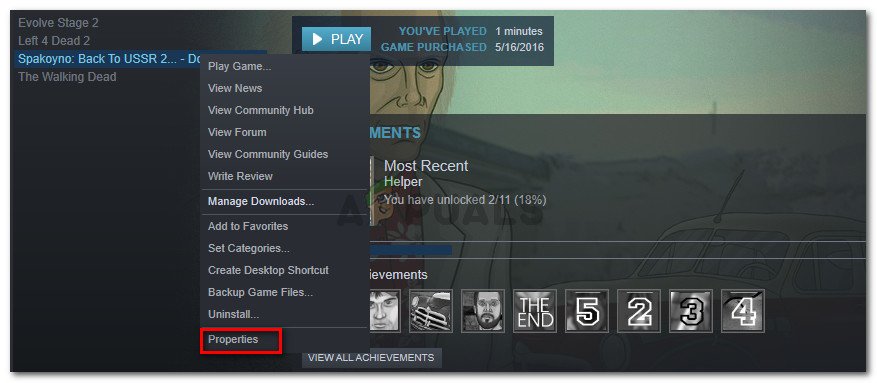
ক্ষতিগ্রস্থ গেমের সম্পত্তি স্ক্রিন অ্যাক্সেস করা
- একবার আপনি ভিতরে .ুকলেন সম্পত্তি প্রভাবিত গেমগুলির পর্দা, ক্লিক করুন স্থানীয় ফাইল তারপরে ক্লিক করুন গেম ক্যাশে স্বচ্ছতা যাচাই করুন।

গেম ফাইলগুলির অখণ্ডতা যাচাই করা
- অপারেশনটি নিশ্চিত করুন, তারপরে আপনার কম্পিউটারটি পুনরায় চালু করার আগে প্রক্রিয়াটি শেষ হওয়ার জন্য অপেক্ষা করুন।
- আপনার কম্পিউটারটি একবারে বুট আপ হয়ে গেলে, গেমটি যা ইস্যুটি আগে ট্রিগার করেছিল তা চালু করুন এবং দেখুন এখন সমস্যাটি স্থির হয়েছে কিনা।
যদি আপনি এখনও দেখতে শেষ 4294956486 ত্রুটি কোড, নীচের পরবর্তী পদ্ধতিতে সরান।
পদ্ধতি 2: ম্যাকোজে একটি শর্টকাট তৈরি করা (যদি প্রযোজ্য হয়)
দেখা যাচ্ছে, বাষ্পের মধ্যে থেকে কোনও গেম চালু করার চেষ্টা করার সময় আপনি যদি ম্যাকোজে এই সমস্যাটির মুখোমুখি হন তবে সম্ভাবনা রয়েছে যে আপনি মোটামুটি সাধারণ সমস্যা নিয়ে কাজ করছেন। এই সমস্যাটি স্টিম ডেস্কটপ থেকে কিছু গেমের প্রবর্তনকে প্রভাবিত করে বলে জানা যায়।
যদি এই দৃশ্যটি প্রযোজ্য হয়, আপনি এড়াতে সক্ষম হতে পারেন 4294956486 আপনার ম্যাকস কম্পিউটারে টার্মিনালটি সম্পূর্ণরূপে একটি ডেডিকেটেড শর্টকাট তৈরি করার জন্য ত্রুটি কোড যা আপনাকে বাষ্প ইন্টারফেসের উপর নির্ভর না করে গেমটি চালু করতে দেয়।
এই সম্ভাব্য ফিক্সটি প্রচুর ব্যবহারকারীর দ্বারা কাজ করার কথা জানানো হয়েছে যে ম্যাকোজে কিছু নির্দিষ্ট গেম চালু করতে সমস্যা হচ্ছে।
আপনি যখন বাষ্প থেকে কোনও গেম চালু করার চেষ্টা করছেন তখন আপনি ম্যাকোজে এই ত্রুটি কোডটিও দেখছেন, সমস্যাটির কারণ হয়ে থাকা গেমটির শর্টকাট তৈরি করতে টার্মিনাল অ্যাপ্লিকেশনটি ব্যবহার করার জন্য নীচের নির্দেশাবলী অনুসরণ করুন:
- খোলার মাধ্যমে শুরু করুন টার্মিনাল অ্যাপ। আপনি অ্যাপ্লিকেশন ডক ব্যবহার করতে পারেন বা আপনি অ্যাপ্লিকেশন চালু করতে পারেন অ্যাপ্লিকেশন> ইউটিলিটিস এবং ডাবল ক্লিক করুন টার্মিনাল।

খোলার টার্মিনাল
- একবার আপনি টার্মিনাল অ্যাপ্লিকেশনটির ভিতরে আসার পরে, আপনার বাষ্পের গেমগুলি ইনস্টল করা হয়েছে এমন জায়গায় নেভিগেট করুন। ডিফল্টরূপে, সেই অবস্থানটি হ'ল:
সিডি গ্রন্থাগার / অ্যাপ্লিকেশন / সহায়তা / বাষ্প / স্টিম্যাপস / সাধারণ
- আপনি সঠিক জায়গায় পৌঁছানোর পরে, টাইপ করুন ‘ ls ‘এবং টিপুন প্রবেশ করুন আপনি বর্তমানে স্টিমের মাধ্যমে ইনস্টল করা গেমগুলির তালিকা তৈরি করতে পারেন। গেমগুলির তালিকা একবারে দৃশ্যমান হয়ে গেলে, সঠিক গেমের নামটি একটি নোট তৈরি করুন।
দ্রষ্টব্য: আমাদের উদাহরণে, গেমটির নাম ছিল ‘ ছিটমহল ‘। - এরপরে, গেমটি চালু করতে প্রথমে নীচের কমান্ডগুলি টাইপ করুন যা ইতিমধ্যে ট্রিগার করে 4294956486 ত্রুটি:
সিডি 'এনক্লেভ / এনক্লেভ.অ্যাপ / সামগ্রী / MacOS' ./'Enclave '
বিঃদ্রঃ: মনে রাখবেন যে এনক্লেভ আমাদের উদাহরণে গেমটির নাম। কমান্ডগুলি সফলভাবে প্রক্রিয়া করা হচ্ছে কিনা তা নিশ্চিত করার জন্য আপনাকে গেমের সঠিক নামটিতে (সাধারণ ফোল্ডারে প্রদর্শিত হিসাবে) এর কোনও উল্লেখ পরিবর্তন করতে হবে।
- যদি সবকিছু ঠিকঠাক হয় তবে আপনার একই ত্রুটি কোড ছাড়াই গেমটি চালু হওয়া দেখতে হবে।
বিঃদ্রঃ: যদি অপারেশন সফল হয় এবং আপনি প্রতিবার এটি না করতে চান, আপনি নীচের কমান্ডগুলি ব্যবহার করতে পারেন (এবং যথাযথ পরিবর্তনগুলি করুন) একটি শর্টকাট তৈরি করতে যখন আপনি এটি ক্লিক করেন তখন খেলাটি চালু করে:ln -s '/ ভলিউম / * আপনার ব্যবহারকারীর নাম * / শেয়ার্ড / স্টিম / স্টিম্যাপস / সাধারণ / *খেলার নাম* / *খেলার নাম* .এপ / বিষয়বস্তু / ম্যাকোএস / *খেলার নাম* '~ / ডেস্কটপ /
বিঃদ্রঃ : মনে রেখ যে * খেলার নাম * এবং * আপনার ব্যবহারকৃত নাম * 2 স্থানধারক যা উদাহরণ থেকে পৃথক হবে। এই স্থানধারকদের সঠিক মান সহ প্রতিস্থাপন করে অপারেশন সফল হয়েছে তা নিশ্চিত করুন।
যদি একই সমস্যাটি এখনও ঘটে থাকে তবে নীচে পরবর্তী সম্ভাব্য স্থানে যান move
পদ্ধতি 3: বাষ্প আপডেট করতে বাধ্য করা (কেবল উইন্ডোজ)
দেখা যাচ্ছে যে, আপনার ক্লায়েন্টটি এমন একটি অবস্থায় আটকে থাকলে যেখানে আংশিক দূষিত ফাইলের কারণে নিজেকে আপডেট করতে পারে না this এই সমস্যাটি প্রায়শই উইন্ডোজ কম্পিউটারে ঘটে বলে জানা যায় (বিশেষত যদি ক্লায়েন্টটি নিজেকে আপডেট করার মাঝে জোর করে বন্ধ করে দেওয়া হয়)।
যদি আপনি নিজেকে উপরে বর্ণিত অবস্থার মতো পরিস্থিতি দেখতে পান তবে আপনার স্টিম ক্লায়েন্টকে নেভিগেট করে নিজেকে আপডেট করতে বাধ্য করতে সক্ষম হওয়া উচিত বাষ্প ইনস্টলেশন ফোল্ডার এবং ভিতরে থেকে সমস্ত কিছু মুছে ফেলা হচ্ছে স্টিম্যাপস, ইউজারডেটা, এবং বাষ্প। এক্স।
এটি করার ফলে অ্যাপ্লিকেশনটি খালি প্রয়োজনীয়গুলিতে ছড়িয়ে যাবে, তবে প্রয়োজনীয় ফাইলগুলি রেখে যা এটিকে নিজে আপডেট করতে এবং উপলব্ধ সর্বশেষতম সংস্করণ ইনস্টল করতে দেয়।
বিঃদ্রঃ: নীচের নির্দেশাবলী অনুসরণ করার আগে, আপনি দেখতে পাবেন যে বাষ্পটি ক্লিক করে প্রচলিতভাবে আপডেট করতে সক্ষম নয় বাষ্প> স্টিম ক্লায়েন্ট আপডেটের জন্য পরীক্ষা করুন ।

বাষ্পে নতুন আপডেটের জন্য চেক করা হচ্ছে
আপনি কীভাবে এটি করতে পারেন তার একটি দ্রুত গাইড এখানে:
- প্রথমে জিনিসগুলি, স্ট্রিম সম্পূর্ণ বন্ধ রয়েছে তা নিশ্চিত করে শুরু করুন। আপনার ট্রে বার আইকনে অ্যাক্সেস করে এবং অ্যাপ্লিকেশনটি বন্ধ রয়েছে তা নিশ্চিত করে এটি করুন।
- একবার আপনি এটি করেন, খুলুন ফাইল এক্সপ্লোরার এবং নিম্নলিখিত অবস্থানে নেভিগেট করুন:
সি: প্রোগ্রাম ফাইল (x86) বাষ্প
বিঃদ্রঃ: আপনি যদি কোনও কাস্টম স্থানে স্টীম ইনস্টল করেন তবে তার পরিবর্তে সেখানে নেভিগেট করুন।
- একবার আপনি অবশেষে বাষ্প ইনস্টলেশন ফোল্ডারের ভিতরে আসার ব্যবস্থা করে নিলে, নিম্নলিখিত আইটেমগুলি বাদ দিয়ে প্রচলিত অভ্যন্তরের সমস্ত কিছু মুছুন:
স্টিম্যাপস (ফোল্ডার) ব্যবহারকারীদাটা (ফোল্ডার) স্টিম.এক্সই
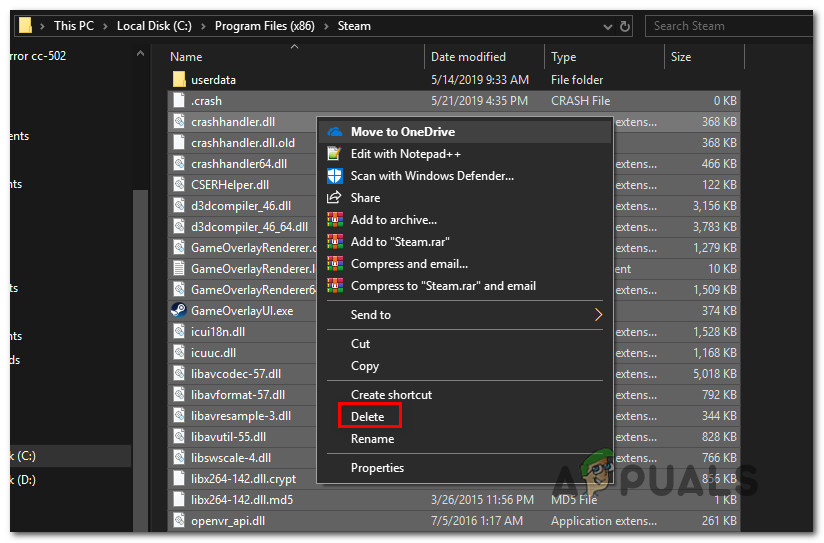
অপ্রয়োজনীয় ফাইলগুলি মোছা হচ্ছে
আপনার স্টিম ফোল্ডারটি একবার পরিষ্কার করে ফেলা হয়ে গেলে, আপনার কম্পিউটারটি পুনরায় বুট করুন এবং পরবর্তী স্টার্টআপটি শেষ হওয়ার জন্য অপেক্ষা করুন।
- আপনার কম্পিউটারটি বুট আপ হওয়ার পরে, প্রচলিতভাবে বাষ্প চালু করুন এবং এটি নিজে যাচাই না করে এবং উপলব্ধ সর্বশেষতম সংস্করণ ডাউনলোড না হওয়া পর্যন্ত অপেক্ষা করুন।
- আপডেটটি সম্পূর্ণ হওয়ার সাথে সাথেই, সেই গেমটি চালু করুন যা এর আগে 294956486 ত্রুটির কারণ হয়েছিল এবং দেখুন এখন সমস্যাটি সমাধান হয়েছে কিনা।
যদি একই সমস্যাটি এখনও ঘটে থাকে তবে নীচে পরবর্তী সম্ভাব্য স্থানে যান move
পদ্ধতি 4: স্টিম পুনরায় ইনস্টল করা
যদি অ্যাপ্লিকেশনটিকে নিজেকে আপডেট করতে বাধ্য করা আপনার নির্দিষ্ট দৃশ্যে কার্যকর না হয়, আপনি পরবর্তী যেটি জিনিসটি ব্যবহার করা উচিত তা হ'ল বাষ্প এবং প্রতিটি সম্পর্কিত উপাদান পুনরায় ইনস্টল করা। এটি সেই পরিস্থিতিতে কার্যকর হবে যেখানে স্টিমকে প্রভাবিত করে এমন কোনও ধরণের ফাইল দুর্নীতি 294956486 ত্রুটি কোডের কারণ ঘটছে।
বেশ কয়েকটি প্রভাবিত ব্যবহারকারী নিজেকে একই রকম দৃশ্যে সন্ধান করছেন বলে জানা গেছে যে বর্তমান বাষ্প ইনস্টলেশনটি আনইনস্টল করে এবং সর্বশেষ সংস্করণটি পুনরায় ডাউনলোড ও ইনস্টল করে সমস্যাটি সমাধান করতে সক্ষম হয়েছে।
এখানে একটি ধাপে ধাপে নির্দেশিকা রয়েছে যা একটি উইন্ডোজ কম্পিউটারে এটি করার প্রক্রিয়াটির জন্য আপনাকে গাইড করবে:
- খুলুন ক চালান ডায়ালগ বক্স টিপে উইন্ডোজ কী + আর। পরবর্তী, টাইপ করুন ‘Appwiz.cpl’ এবং টিপুন প্রবেশ করুন খুলতে প্রোগ্রাম এবং বৈশিষ্ট্য তালিকা.
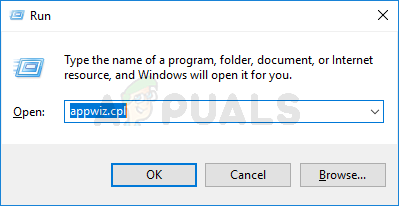
ইনস্টল করা প্রোগ্রামগুলির তালিকা খোলার জন্য appwiz.cpl টাইপ করুন এবং এন্টার টিপুন
- একবার আপনি ভিতরে .ুকলেন প্রোগ্রাম এবং বৈশিষ্ট্য স্ক্রিন, অ্যাপ্লিকেশনগুলির তালিকা দিয়ে ডাউন স্ক্রোল করুন, তারপরে ডান ক্লিক করুন বাষ্প এবং চয়ন করুন আনইনস্টল করুন প্রসঙ্গ মেনু থেকে।
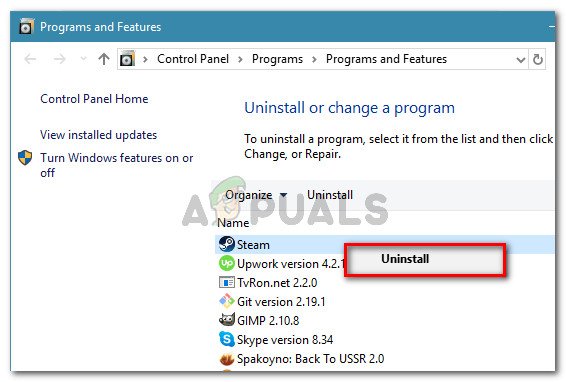
বাষ্প ক্লায়েন্ট আনইনস্টল করা
- একবার আপনি আনইনস্টলেশন স্ক্রিনের ভিতরে আসলে, অন-স্ক্রিনটি আনইনস্টলনটি সম্পূর্ণ করার অনুরোধ জানুন, তারপরে এই পদ্ধতির পরবর্তী সময়ে আপনার কম্পিউটারটিকে পুনরায় বুট করুন।
- আপনার কম্পিউটার বুট আপ করার পরে, অফিসিয়ালটি দেখুন বাষ্প পৃষ্ঠা ডাউনলোড করুন এবং সর্বশেষ বিল্ডটি ডাউনলোড করুন এবং ক্লিক করুন বাষ্প ইনস্টল করুন ।
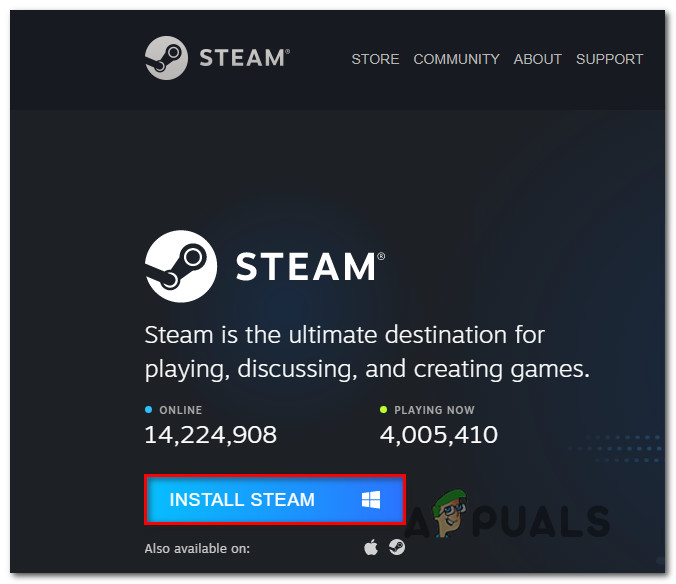
বাষ্প পুনরায় ইনস্টল করা
- সর্বশেষতম ইনস্টলারটি ডাউনলোড হয়ে গেলে, অন-স্ক্রিনটি স্টিমের সর্বশেষ সংস্করণটি ইনস্টল করার অনুরোধ জানায়, তারপরে আপনার কম্পিউটারটিকে আবার রিবুট করুন এবং দেখুন 294956486 ত্রুটিটি এখন ঠিক হয়ে গেছে কিনা।
যদি একই সমস্যাটি এখনও ঘটে থাকে তবে নীচে পরবর্তী সম্ভাব্য স্থানে যান move
পদ্ধতি 5: তৃতীয় পক্ষের হস্তক্ষেপ সরানো
দেখা যাচ্ছে যে এই সমস্যাটিও ঘটতে পারে কারণ স্টিমের সার্ভারের সাথে সংযোগ একটি অতি-সুরক্ষিত তৃতীয় পক্ষের ফায়ারওয়াল দ্বারা বাধাগ্রস্ত হয় - বেশিরভাগ ক্ষেত্রেই এটি মিথ্যা পজিটিভের কারণে ঘটে বলে জানা যায়।
এই সমস্যাটি সিল্যান্সের সাথে সংঘটিত হওয়ার বিষয়টি নিশ্চিত হয়েছে, আরামপ্রদ , এবং কয়েকটি অন্যান্য এভি স্যুট যা স্টিমের সাথে দ্বন্দ্ব হিসাবে পরিচিত।
যদি এই দৃশ্যটি আপনার নির্দিষ্ট দৃশ্যের জন্য প্রযোজ্য হয়, আপনার প্রথমটি করা উচিত স্টিমটি খোলার আগে রিয়েল-টাইম সুরক্ষা অক্ষম করা এবং দেখুন এখন সমস্যাটি স্থির হয়েছে কিনা।
এটি করতে, আপনার অ্যান্টিভাইরাসটির ট্রে-বার আইকনে ডান ক্লিক করুন এবং এমন একটি বিকল্প সন্ধান করুন যা আপনাকে রিয়েল-টাইম সুরক্ষা অক্ষম করতে দেয়।

অ্যাভাস্ট অ্যান্টিভাইরাসটিতে রিয়েল-টাইম সুরক্ষা অক্ষম করা হচ্ছে
গুরুত্বপূর্ণ: যদি আপনি এমন একটি এভি স্যুট ব্যবহার করেন যা অন্তর্নির্মিত ফায়ারওয়াল অন্তর্ভুক্ত করে (বা সমস্যাটি একটি স্বতন্ত্র 3 য় পক্ষের ফায়ারওয়াল দ্বারা সৃষ্ট), রিয়েল-টাইম সুরক্ষা অক্ষম করা সমস্যার সমাধান করবে না কারণ একই সুরক্ষা বিধি স্থিরভাবে স্থির থাকবে since ।
এই ক্ষেত্রে, সমস্যার সমাধানের একমাত্র উপায় হ'ল দ্বন্দ্ব দূর করার জন্য সমস্যাযুক্ত তৃতীয় পক্ষের স্যুটটি আনইনস্টল করা:
- টিপুন উইন্ডোজ কী + আর খোলার জন্য a চালান সংলাপ বাক্স. পরবর্তী, টাইপ করুন ‘Appwiz.cpl’ এবং টিপুন প্রবেশ করুন খুলতে প্রোগ্রাম এবং বৈশিষ্ট্য তালিকা.
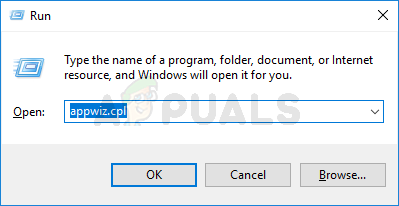
ইনস্টল করা প্রোগ্রাম পৃষ্ঠা খুলতে appwiz.cpl টাইপ করুন এবং এন্টার টিপুন
- একবার আপনি ভিতরে .ুকলেন প্রোগ্রাম এবং ফাইল মেনু, ইনস্টল থাকা অ্যাপ্লিকেশনগুলির তালিকার মাধ্যমে নীচে স্ক্রোল করুন এবং আপনার তৃতীয় পক্ষের ফায়ারওয়াল / এভি স্যুটটির সাথে সম্পর্কিত এন্ট্রিটি সনাক্ত করুন।
- আপনার অপরাধী হয়ে গেলে, এটিতে ডান ক্লিক করুন এবং চয়ন করুন আনইনস্টল করুন প্রসঙ্গ মেনু থেকে।

তৃতীয় পক্ষের অ্যান্টিভাইরাস সফ্টওয়্যার আনইনস্টল করা
- এরপরে, আনইনস্টলেশন সম্পূর্ণ করার জন্য অনুরোধগুলি অনুসরণ করুন, তারপরে আপনার কম্পিউটারটি পুনরায় বুট করুন এবং পরবর্তী স্টার্টআপটি সম্পূর্ণ হওয়ার পরে দ্বন্দ্বটি ঠিক হয়ে গেছে কিনা তা দেখুন।
যদি সমস্যাটি এখনও থেকে থাকে বা এই দৃশ্যটি প্রযোজ্য না হয় তবে নীচের পরবর্তী পদ্ধতিটি অনুসরণ করুন।
পদ্ধতি 6: এনভিআরাম এবং প্র্যাম ক্যাশে পুনরায় সেট করা (প্রযোজ্য ক্ষেত্রে)
আপনি যদি দেখতে পাচ্ছেন 4294956486 ত্রুটি একটি ম্যাকোএস কম্পিউটারে এবং নীচের নির্দেশাবলীর কোনওটিই আপনার পক্ষে কাজ করে নি, এটিই সম্ভব যে আপনি এটির সাথে কাজ করছেন এনভিআরাম (অ-উদ্বায়ী র্যান্ডম-অ্যাক্সেস মেমরি) বা PRAM (প্যারামিটার র্যান্ডম-অ্যাক্সেস মেমরি) সমস্যা.
বিঃদ্রঃ : ম্যাকোএস কম্পিউটারগুলি নির্দিষ্ট অ্যাক্সেসের ডেটাগুলি দ্রুত অ্যাক্সেস করা যায় সংরক্ষণ করার জন্য এনভিআরএএম ব্যবহার করবে, যখন আপনার ম্যাকের কিছু মূল উপাদান সম্পর্কিত তথ্য সংরক্ষণ করার জন্য প্র্যাম ব্যবহার করা হয়।
যদি এই দৃশ্যটি প্রযোজ্য হয় তবে আপনার উভয়টিকে পুনরায় সেট করে সমস্যার সমাধান করতে সক্ষম হওয়া উচিত প্রম এবং এনভিআরাম নীচের নির্দেশাবলী অনুসরণ করে ক্যাশে:
- প্রথমে জিনিসগুলি, আপনার ম্যাককে প্রচলিতভাবে বন্ধ করুন (নিয়মিত শাট ডাউন করুন, হাইবারনেশন মোড নয়)।
- আপনার ম্যাকটি পুরোপুরি বন্ধ হয়ে গেলে এটি চালু করুন এবং তত্ক্ষণাত নীচের কীগুলি টিপুন এবং ধরে রাখুন:
বিকল্প + কমান্ড + পি + আর
- এই কীগুলি 20 সেকেন্ডের জন্য চাপতে রাখুন। এই সময়টি অতিক্রান্ত হওয়ার পরে, আপনার ম্যাকোস পুনরায় চালু করার প্রস্তুতির মতো ধারণাটি দেবে - যখন এটি ঘটে, যেতে দাও না চারটি কী এখনও।
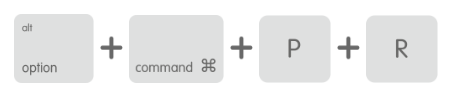
একটি এনভিআরাম এবং প্র্যাম পুনরায় সেট করার জন্য জোর করে
- এরপরে, 2 স্টার্টআপ টোনগুলির জন্য শুনুন। আপনি দ্বিতীয়টি শুনে একবারে সমস্ত কী একবারে ছেড়ে দিন।
বিঃদ্রঃ : আপনি যদি টি 2 সিকিউরিটি চিপ প্রয়োগের সাথে ম্যাকের ক্ষেত্রে এই সমস্যার মুখোমুখি হন তবে অ্যাপল লোগো দ্বিতীয়বার অদৃশ্য হওয়ার পরে আপনি সমস্ত 4 কী ছেড়ে দিয়ে সমস্যাটি সমাধান করতে পারেন। - পরবর্তী স্টার্টআপটি সম্পূর্ণ হয়ে গেলে, স্টিম থেকে গেমটি সাধারণত চালু করুন এবং দেখুন এখন সমস্যাটি স্থির হয়েছে কিনা।
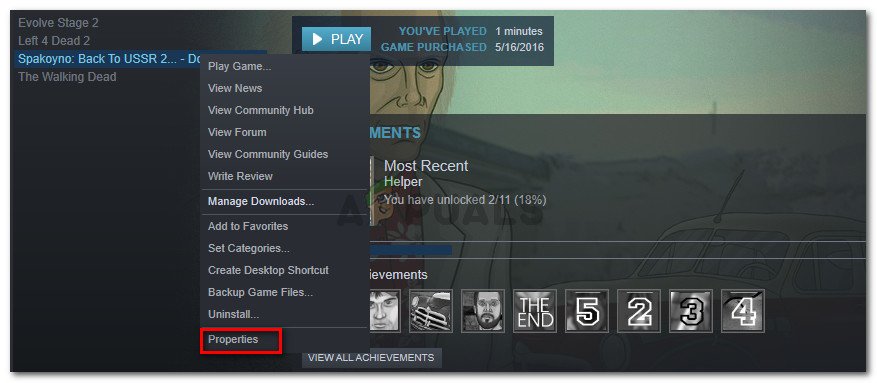


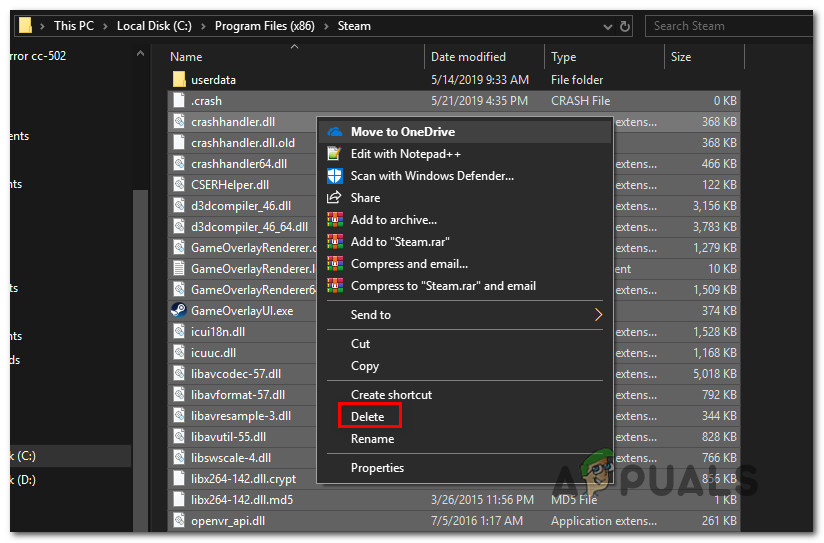
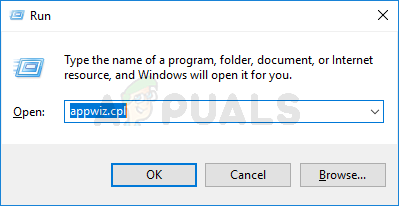
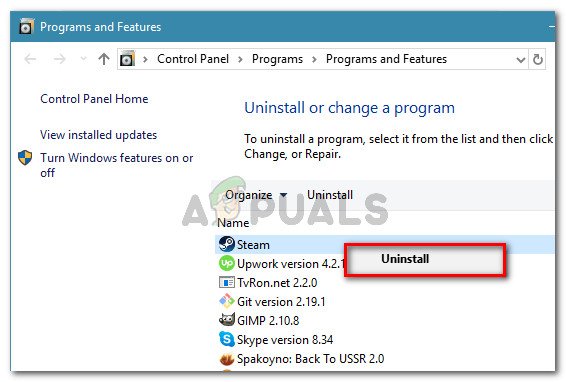
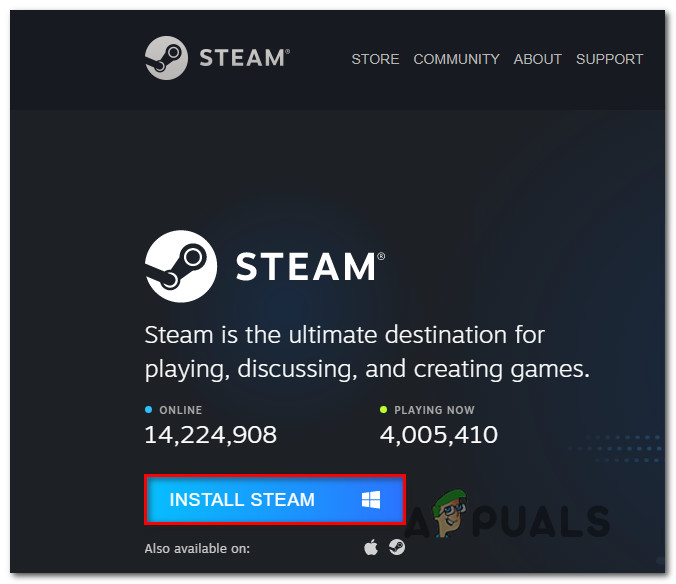
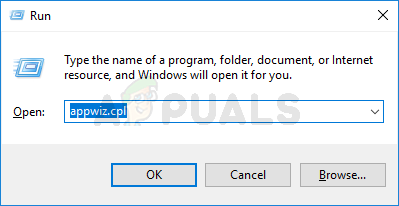

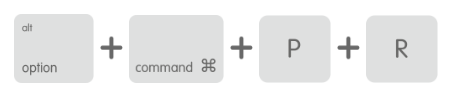




![[ফিক্স] সাহসী ব্রাউজার শুরু হবে না](https://jf-balio.pt/img/how-tos/40/brave-browser-won-t-start.png)


















